近来有用户和小编反映,在支持脸部识别的惠普笔记本电脑中应该如何设置这项功能。在惠普笔记本中可以通过HP protect tools来设置人脸识别功能,除了基本的Windows密码外,我们还可以通过人脸识别,提高了系统的安全性。下面介绍详细的设置步骤。
推荐:惠普笔记本win7系统
1、打开开始菜单——控制面板;
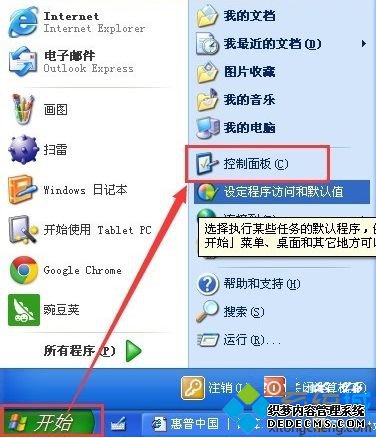
2、在控制面板选项中双击打开HP ProtectTools Security Manager;

3、打开后在左侧展开脸部菜单,点击开始;
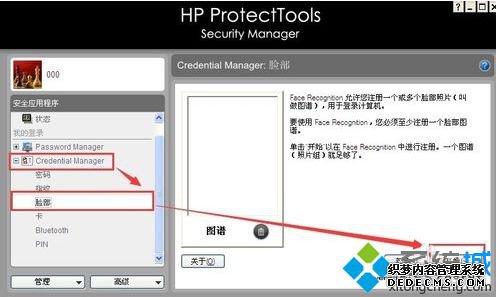
4、使用之前,必须先设置Windows密码,输入设置的Windows密码,点击下一步;

5、开始设置前会提示观看培训视频,如果不了解的话建议先播放一下该视频;
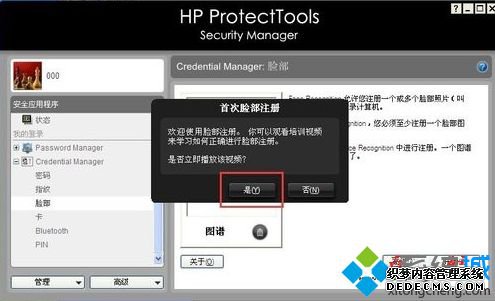
6、设置时需要多个角度的脸部设置,设置成功后重启方可正常使用人脸进行验证。
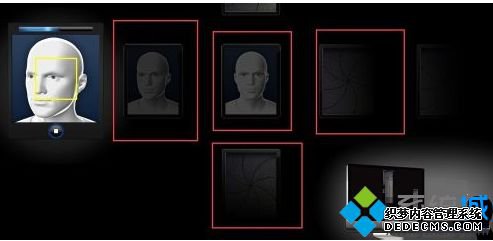
以上介绍的就是关于惠普笔记本电脑设置人脸识别功能的详细步骤,如果有需要的朋友可以参考一下。
------相关信息------



